Android System WebView คืออะไรและคุณควรปิดการใช้งานหรือไม่

สำรวจข้อมูลเกี่ยวกับ Android System WebView และคำแนะนำในการจัดการการใช้งานที่เหมาะสมเพื่อความปลอดภัยและประสิทธิภาพโดยรวม
การใช้ VPN ในทุกวันนี้ไม่ใช่เรื่องแปลก แม้ว่าเราทุกคนจะเห็นด้วยว่าไม่จำเป็นสำหรับผู้ใช้จำนวนมาก เนื่องจากสื่อและผู้มีอิทธิพลบางแห่งต้องการนำเสนออย่างน้อย ทั้งหมดขึ้นอยู่กับว่าคุณใส่ใจเกี่ยวกับความเป็นส่วนตัวของ คุณมากแค่ไหน และ ข้อจำกัดทางภูมิศาสตร์ประเภทใด ที่ คุณต้องการหลีกเลี่ยงบนอุปกรณ์มือถือของคุณ ผู้ใช้บางคนที่พบว่าพวกเขาสำคัญประสบปัญหาที่ VPN ไม่ได้เชื่อมต่อกับ Android
เราแน่ใจว่าจะอธิบายว่าทำไมสิ่งนี้จึงเกิดขึ้น และให้รายการโซลูชันที่เกี่ยวข้องซึ่งหวังว่าจะช่วยคุณแก้ไขปัญหาได้
สารบัญ:
ทำไม VPN ไม่เชื่อมต่อบนโทรศัพท์ Android ของฉัน
โซลูชันที่ 1 - ตรวจสอบให้แน่ใจว่าอนุญาตให้เข้าถึง VPN ได้
เมื่อคุณใช้ไคลเอนต์ VPN สำหรับ Android เป็นครั้งแรก ควรมีข้อความแจ้งให้เพิ่มและเปิดใช้งาน VPN ในการตั้งค่าระบบ คุณจะได้รับคำขอเชื่อมต่อ และเมื่อคุณยอมรับและเชื่อมต่อกับที่อยู่ IP ที่ต้องการ คุณจะเห็นไอคอนรูปกุญแจในแถบสถานะ
ดังนั้น อย่าลืมไปที่แอป VPN และเชื่อมต่อกับตำแหน่งที่พร้อมใช้งาน ยอมรับการเชื่อมต่อและคุณจะสามารถเชื่อมต่อได้โดยไม่มีปัญหา ในทางกลับกัน หาก VPN ยังไม่เชื่อมต่อกับ Android ให้ทำตามขั้นตอนด้านล่าง
โซลูชันที่ 2 - รีเซ็ตแคชและข้อมูลจากแอป VPN
อีกทางหนึ่ง เช่นเดียวกับแอปอื่นๆ ที่ไม่ทำงานตามที่ตั้งใจ คุณสามารถไปที่การตั้งค่าแอปและล้างแคชและข้อมูลได้ มีความเป็นไปได้ที่ข้อมูลจะเสียหายซึ่งอาจส่งผลให้เกิดปัญหากับแอปได้เสมอ
ทำตามขั้นตอนเหล่านี้เพื่อรีเซ็ตแคชและข้อมูลจากแอป VPN:
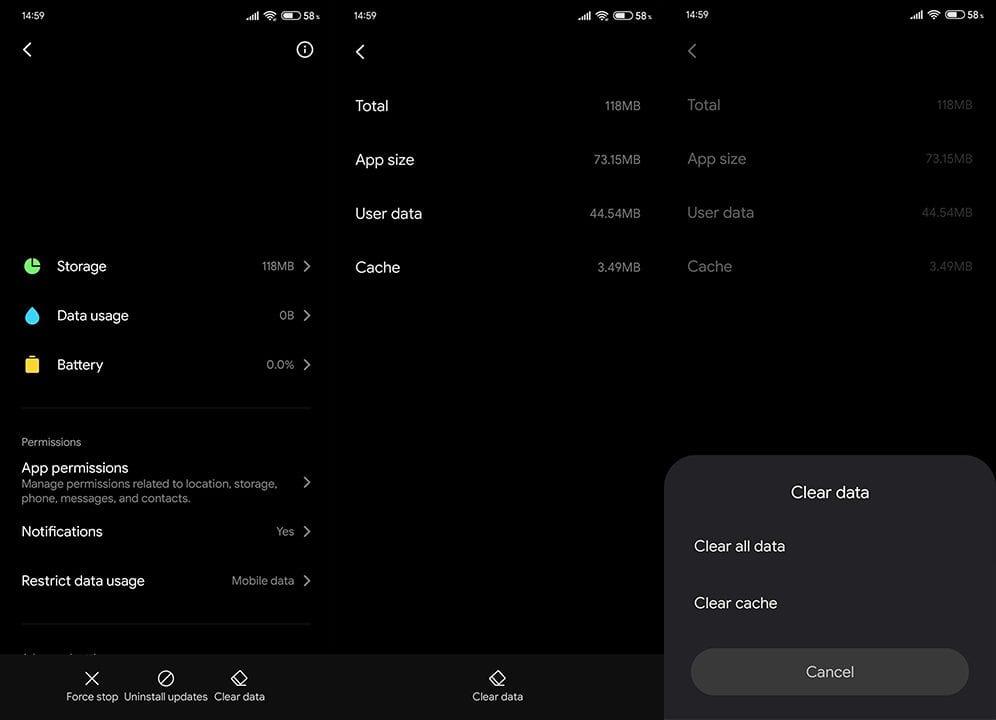
โซลูชันที่ 3 - ปิดใช้งานความช่วยเหลือ WLAN และตรวจสอบการเชื่อมต่อ
OEM บางรายเสนอโซลูชันที่หลากหลายซึ่งรับประกันการเชื่อมต่อที่เสถียรโดยสลับจากเครือข่ายหนึ่งเป็นเครือข่าย Wi-Fi หรือเป็นข้อมูลมือถือพร้อมกัน แน่นอน หากเครือข่ายปัจจุบันไม่เสถียร ล่ม หรือช้ามาก การทำเช่นนี้อาจทำให้ VPN เสียหายได้ เราจึงแนะนำให้ปิดการใช้งานตัวเลือกเหล่านั้น
นอกจากนี้ Virtual Private Network ยังใช้ที่อยู่ IP จริงของคุณ กรอง (แทนที่ด้วย IP อื่นจากตำแหน่งที่คุณต้องการ) และปิดบังตำแหน่งปัจจุบันของคุณด้วยวิธีนั้น ซึ่งหมายความว่าคุณยังต้องการเครือข่าย Wi-Fi ที่เสถียรเพื่อใช้งาน VPN
ทำตามขั้นตอนเหล่านี้เพื่อเรียนรู้วิธีปิดใช้งานความช่วยเหลือ WLAN และแก้ไขปัญหาการเชื่อมต่อบนอุปกรณ์ Android ของคุณ:
โซลูชันที่ 4 - ติดตั้ง VPN ใหม่
นอกจากนี้ คุณอาจต้องการติดตั้ง VPN ใหม่และลองอีกครั้ง เราได้กล่าวไปแล้วว่าคุณต้องแน่ใจว่าการสมัครของคุณได้รับการชำระเงินแล้ว ในกรณีที่คุณใช้โซลูชัน VPN ระดับพรีเมียมสำหรับมือถือ
หากเป็นเช่นนั้นจริง การติดตั้ง VPN ใหม่อาจช่วยได้ เพียงไปที่ Play Store ค้นหา VPN ของคุณโดยค้นหาและถอนการติดตั้ง รีบูตอุปกรณ์ของคุณและติดตั้ง VPN ที่คุณเลือก (แน่นอนว่าคุณสมัครรับข้อมูล) อีกครั้ง
ในกรณีที่ VPN ไม่ได้เชื่อมต่ออีกครั้งบนโทรศัพท์ Android ของคุณ ให้ลองแก้ไขด้วยวิธีที่เหลือ
โซลูชันที่ 5 - รีเซ็ตการตั้งค่าเครือข่าย
หากขั้นตอนก่อนหน้านี้ไม่ได้ผลสำหรับคุณ ปัญหาอาจอยู่ที่การกำหนดค่า WLAN ในอุปกรณ์ของคุณ มีบางอย่างผิดปกติ เราจึงแนะนำให้รีเซ็ตเราเตอร์และรีเซ็ตการตั้งค่าเครือข่ายในอุปกรณ์ของคุณ
นี่คือสิ่งที่คุณต้องทำ:
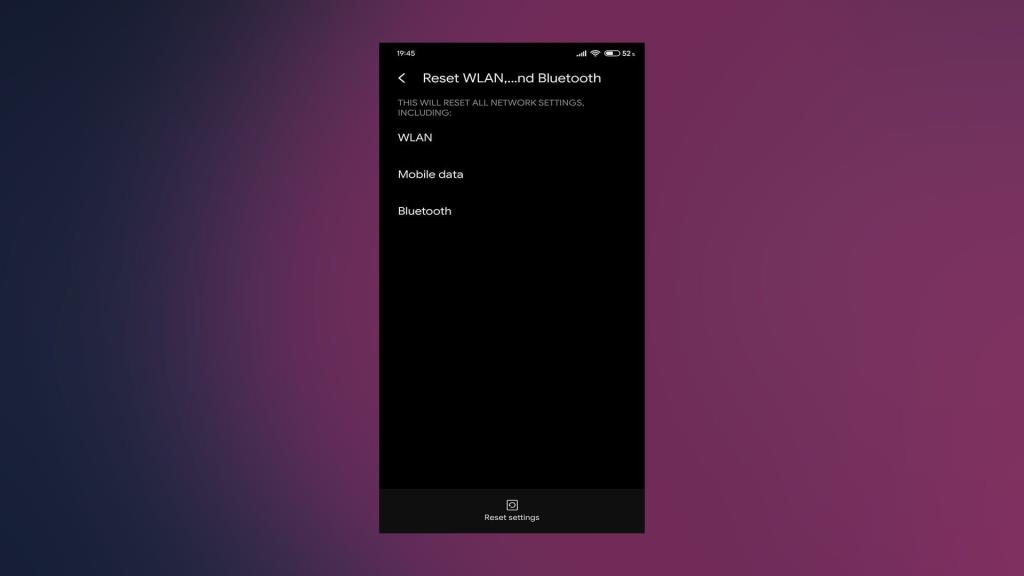
โซลูชันที่ 6 - ลองใช้โซลูชัน VPN อื่น
สุดท้าย หาก VPN ที่คุณเลือกใช้ไม่ได้กับโทรศัพท์ของคุณไม่ว่าคุณจะทำอะไร ให้พิจารณายกเลิกการสมัครรับข้อมูลและเปลี่ยนไปใช้ทางเลือกอื่น และมีทางเลือกมากมายใน Play Store
เราสามารถแนะนำ NordVPN และคุณจะสนับสนุนการพัฒนาเว็บไซต์ของเราโดยการซื้อจากลิงค์พันธมิตรด้านบน VPN นี้เป็นที่รู้จักกันอย่างแพร่หลายและค่อนข้างเชื่อถือได้ทั้งบน Android, iOS, Windows หรือ Mac อย่างไรก็ตาม มันเป็นทางเลือกของคุณเท่านั้น
จากที่กล่าวมาเราสามารถสรุปบทความนี้ได้ ขอขอบคุณที่อ่านและในกรณีที่คุณมีคำถามหรือข้อเสนอแนะโปรดแจ้งให้เราทราบในส่วนความคิดเห็นด้านล่าง เราหวังว่าจะได้รับความคิดเห็นของคุณ
สำรวจข้อมูลเกี่ยวกับ Android System WebView และคำแนะนำในการจัดการการใช้งานที่เหมาะสมเพื่อความปลอดภัยและประสิทธิภาพโดยรวม
การคลิกบนแป้นพิมพ์ของ iPhone บางครั้งอาจดังเกินไปจนหูอื้อได้ ค้นหาสาเหตุ และสิ่งที่คุณสามารถทำได้
หาก Spotify หยุดเล่นเมื่อปิดหน้าจอบน Android ให้อนุญาตกิจกรรมในเบื้องหลัง ปิดใช้งานการเพิ่มประสิทธิภาพแบตเตอรี่ หรือติดตั้งแอปใหม่เพื่อให้สามารถเล่นเพลงได้
หากคุณได้รับ Facebook Messenger ที่รอข้อผิดพลาดของเครือข่าย ตรวจสอบให้แน่ใจว่าได้ล้างข้อมูลแอพหรืออนุญาตให้ใช้ข้อมูลแบ็กกราวด์
หาก Onedrive สำหรับ Android ไม่ซิงค์ ตรวจสอบให้แน่ใจว่าได้ล้างข้อมูลจากแอป ติดตั้งแอปใหม่ หรือถอนการติดตั้งการอัปเดตจาก OneDrive
หาก Google Maps ไม่ได้ใช้งานใน Android และคุณไม่ได้ยินเส้นทาง ให้ล้างข้อมูลออกจากแอพหรือติดตั้งแอพใหม่อีกครั้ง
หาก Gmail สำหรับ Android ไม่ส่งอีเมล ให้ตรวจสอบข้อมูลรับรองของผู้รับและการกำหนดค่าเซิร์ฟเวอร์ ล้างแคชและข้อมูลของแอป หรือติดตั้ง Gmail ใหม่
หากแอพรูปภาพใช้พื้นที่เก็บข้อมูลบน iPhone ของคุณมากเกินไป แม้ว่าคุณจะไม่มีรูปภาพและวิดีโอมากนัก ให้ตรวจสอบเคล็ดลับของเราและเพิ่มพื้นที่ว่าง
หากต้องการปิดโหมดไม่ระบุตัวตนบน iPhone ให้เปิดไอคอนแท็บและเลือกหน้าเริ่มต้นจากเมนูแบบเลื่อนลงหรือเลือกแท็บใน Chrome
หากเครือข่ายมือถือของคุณไม่พร้อมใช้งาน ให้ตรวจสอบการตั้งค่าซิมและระบบ ปิดใช้งานโหมดเครื่องบิน หรือรีเซ็ตการตั้งค่าเครือข่าย








